Zu Beginn der Pandemie, als die Akzeptanzrate von Microsoft Teams in die Höhe schoss, konnten sich die Teilnehmer gegenseitig stummschalten. Dieser Designfehler führte zu chaotischen Online-Klassen, in denen sich die Schüler, einschließlich der Lehrer, ständig gegenseitig stumm geschaltet haben. Glücklicherweise hat Microsoft schnell ein Update veröffentlicht, um zu verhindern, dass Besprechungsteilnehmer andere Teilnehmer stummschalten.
Aber die Frage bleibt und viele Teams-Benutzer fragen sich immer noch, ob es eine Möglichkeit gibt, zu verfolgen, wie wer wen stummgeschaltet hat.
So überprüfen Sie, wer Sie in Microsoft Teams stummgeschaltet hat
Derzeit gibt es keine Möglichkeit zu sagen, wer Sie in Microsoft Teams stummgeschaltet hat. Allerdings dürfen nur Moderatoren andere Teilnehmer stumm schalten. Und oft ist die Liste der Referenten auf wenige Personen beschränkt.
Beachten Sie, dass Moderatoren andere Moderatoren stummschalten können. Wenn Sie als Moderator plötzlich stummgeschaltet wurden, fragen Sie Ihre Moderatorenkollegen, die die Stummschalttaste gedrückt haben.
Auf der anderen Seite, wenn Sie jemanden stummschalten, wird er nie erfahren, dass Sie es waren, der ihn stummgeschaltet hat.
Erfahren Sie mehr über das Muting-System
Lange Rede, kurzer Sinn, das Muting-System in Microsoft Teams funktioniert wie folgt:
- Moderatoren können alle stummschalten, auch andere Moderatoren.
- Besprechungsteilnehmer können sich selbst stummschalten. Sie können andere Teilnehmer nicht stummschalten.
- Jeder kann die Stummschaltung selbst aufheben. Die einzige Ausnahme ist, wenn die Moderatoren alle hart stummgeschaltet haben.
Alle hart stumm schalten
Es gibt eine interessante Option, mit der Moderatoren alle Teilnehmer stumm schalten und verhindern können, dass sie sich selbst aufheben. Es heißt Harte Stummschaltung.
Sie können diese Funktion vor Beginn des Meetings oder während des Meetings einrichten. Gehen Sie vor Beginn des Meetings zu den Meeting-Optionen und drehen Sie das „Teilnehmern erlauben, die Stummschaltung aufzuheben“ Schalter.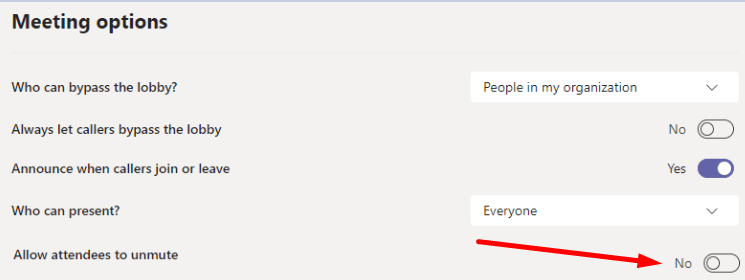
Öffnen Sie während des Meetings die Teilnehmerliste, klicken Sie auf Mehr Optionen und wählen Sie „Teilnehmern nicht erlauben, die Stummschaltung aufzuheben“.
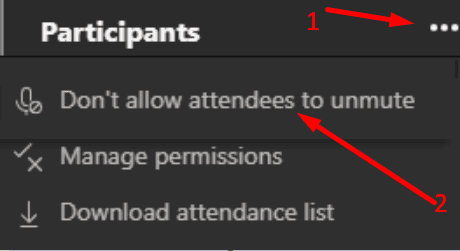
Behandle andere so, wie du behandelt werden möchtest
Es gibt zwei Hauptgründe, warum Moderatoren andere Teilnehmer stumm schalten. Die Teilnehmer sind entweder unhöflich und halten sich nicht an die Regeln oder es gibt zu viel Hintergrundgeräusche.
Vergessen Sie nicht, den Benutzern eine kurze private Nachricht zu schicken, in der Sie erklären, warum Sie sie stummgeschaltet haben. Niemand mag es, plötzlich stumm geschaltet zu werden, besonders wenn er sich auf eine große Rede vorbereitet.